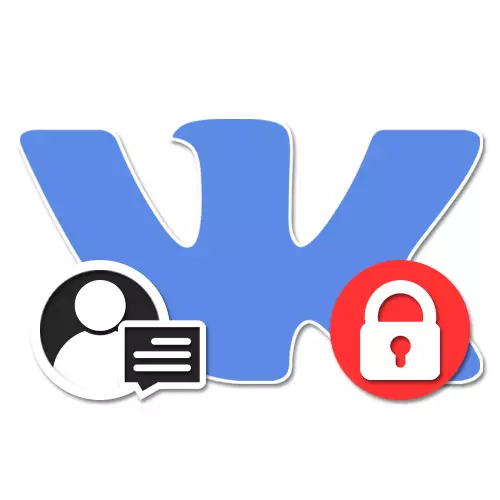
Една од главните можности на социјалната мрежа VKONTAKTE е да испраќа пораки до други корисници за комуникација. И покрај тоа што се спроведува доста погодно, понекогаш има потреба да се блокираат оние кои доаѓаат од одредено лице на привремено или постојано. Во текот на оваа инструкција, ние ќе ви кажеме како да ги блокирате пораките од кој било корисник.
Блокирање VC пораки на компјутер
Во моментов, можно е да се блокира на компјутер со три главни начини, во зависност од делот на социјалната мрежа и листата во која е наведен корисникот. Во исто време, размислете веднаш дека во повеќето случаи невозможно е да ги блокирате пораките одделно од страната поради функциите на сајтот.Метод 1: Црна листа
Најдобар метод за блокирање на корисникот, вклучувајќи и забрана за испраќање пораки до вашата адреса, е да користите црна листа. По блокирањето на лицето влезе во неа, нема да може да ви напише пораки, па дури и да присуствува на сметката. Подетално, функцијата се сметаше за посебна настава.
Прочитај повеќе: Како да додадете црната листа на корисникот
- За да го блокирате, отворете ја саканата корисничка страница и кликнете на левото копче на глувчето на иконата "..." под фотографијата на сметката.
- Во менито подолу, одберете ја опцијата "Блок" и постапката е завршена.
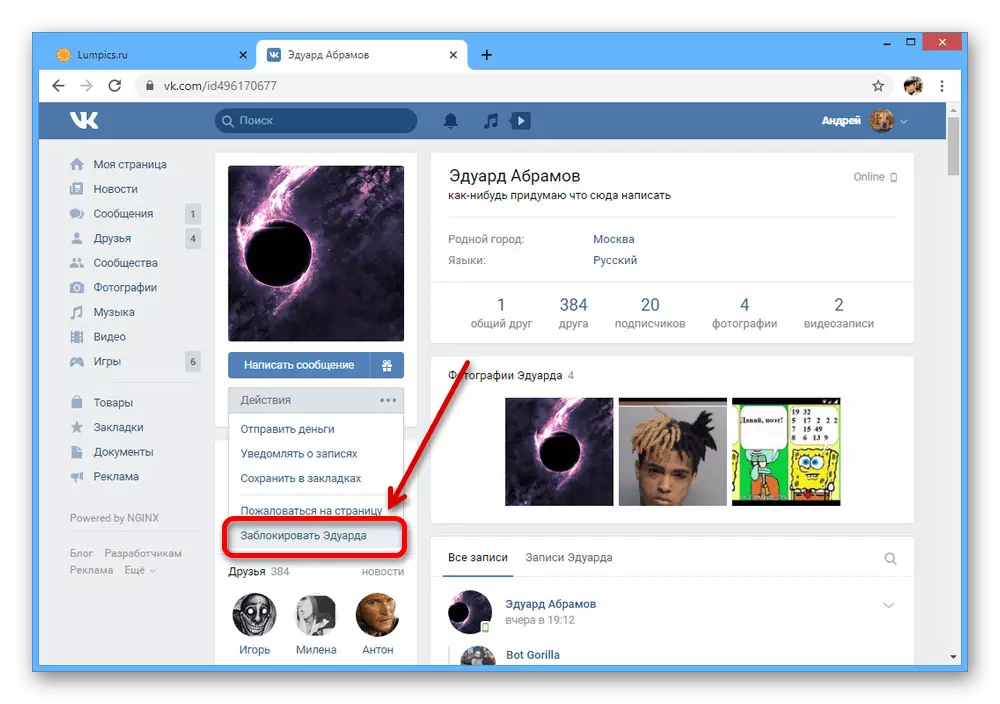
Проверете за лице во соодветниот дел, можете, ако ги отворите "Settings" и одете на "Црната листа". Од тука тоа е отклучување.
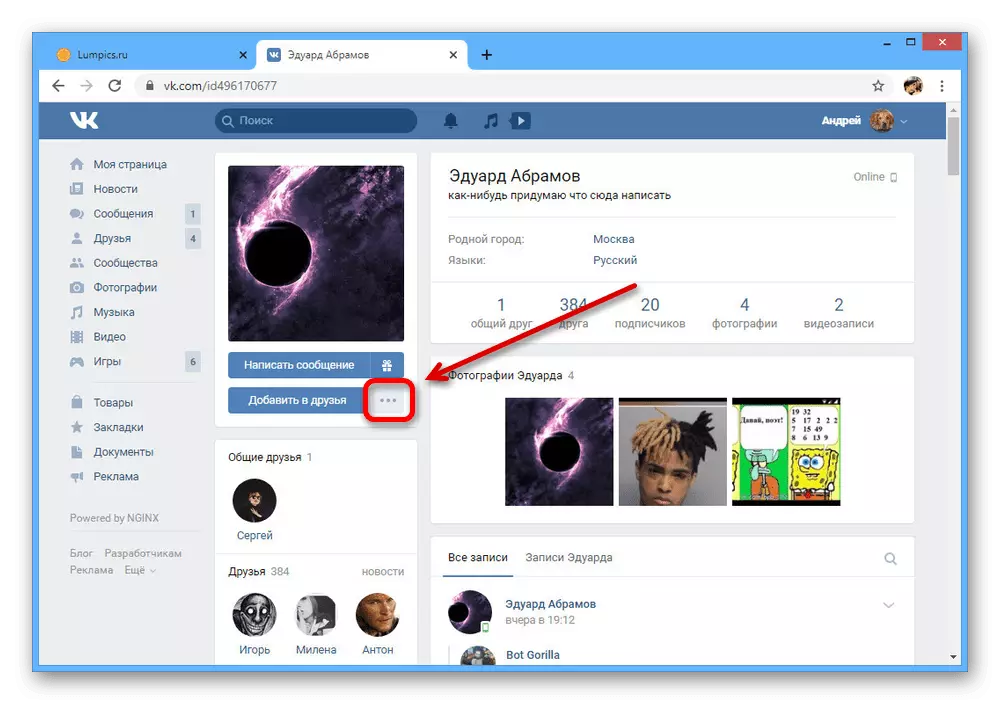
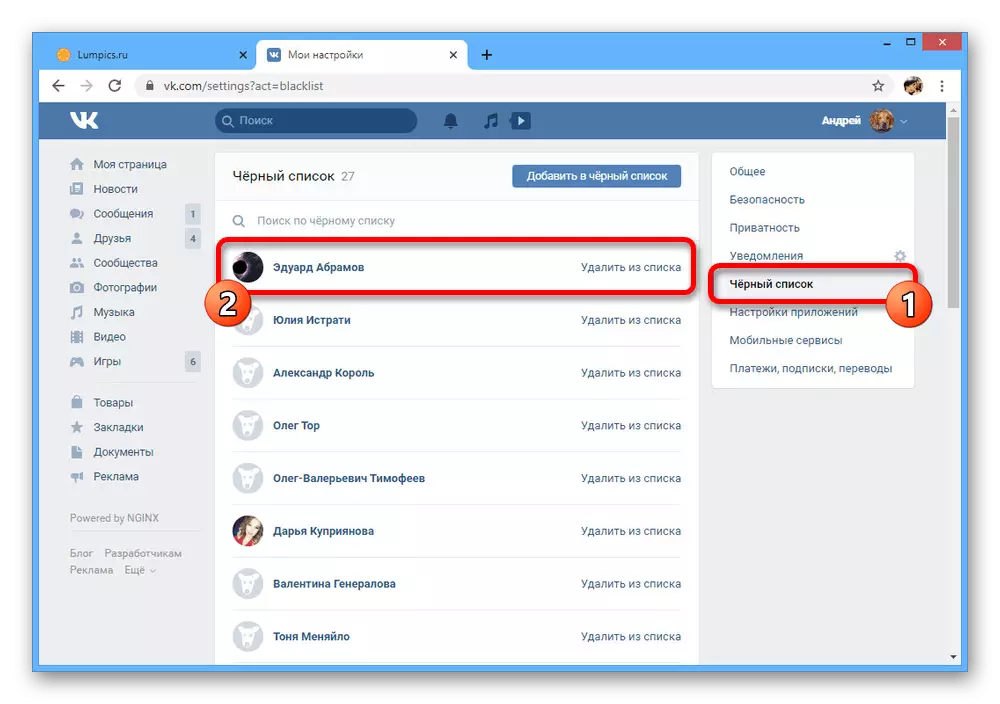
Како што може да се види, методот бара минимум акција, додека најефективниот. Во исто време, главниот минус се сведува на целосно блокирање и отстранување од пријатели, што не е секогаш потребно.
Метод 2: Поставки за приватност
Пофлексибилен метод за блокирање на пораките од корисникот е да ги смените конфигурациските поставки на сметката одговорна за повратни информации од вашата страница. Единствено ограничување е потребата да се додаде лице на листата на пријатели.
- Кликнете на LCM со фотографии од вашата сметка на која било од страниците на социјалната мрежа и изберете "Settings".
- Преку дополнителното мени на десната страна на страницата, одете во табулаторот "Приватност" и скролувајте низ овој дел на блокот "Комуникација со мене".
- Лево-клик на врската спроти предметот "Кој може да ми напише" и да ја избере опцијата "сите освен". Доколку е потребно, можете, напротив, наведете "некои пријатели" за да ја блокирате комуникацијата со сите, освен за одредени луѓе.
- Кликнете на текстуалната линија во потточката "Кој е забранет со пристап" и преку опаѓачкото мени, наведете ги корисниците што сакате да ги блокирате. Тука, за жал, се пристапуваат само пријатели, додека сите други луѓе без црната листа не можат да бидат ограничени.
- Имајќи разбрано со додавање, во долниот десен агол, користете го копчето "Зачувај". Оваа постапка може да се смета за завршена.
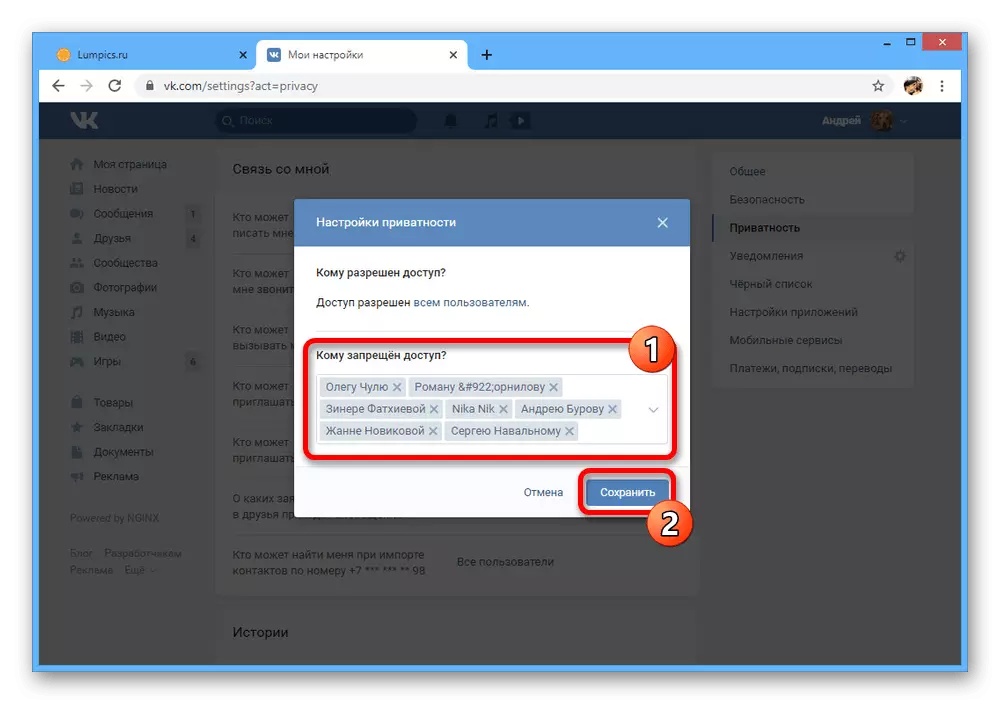
Проверете ја листата и, ако е потребно, исто така можете да го промените страницата "Приватност" во блокот "Комуникација со мене".
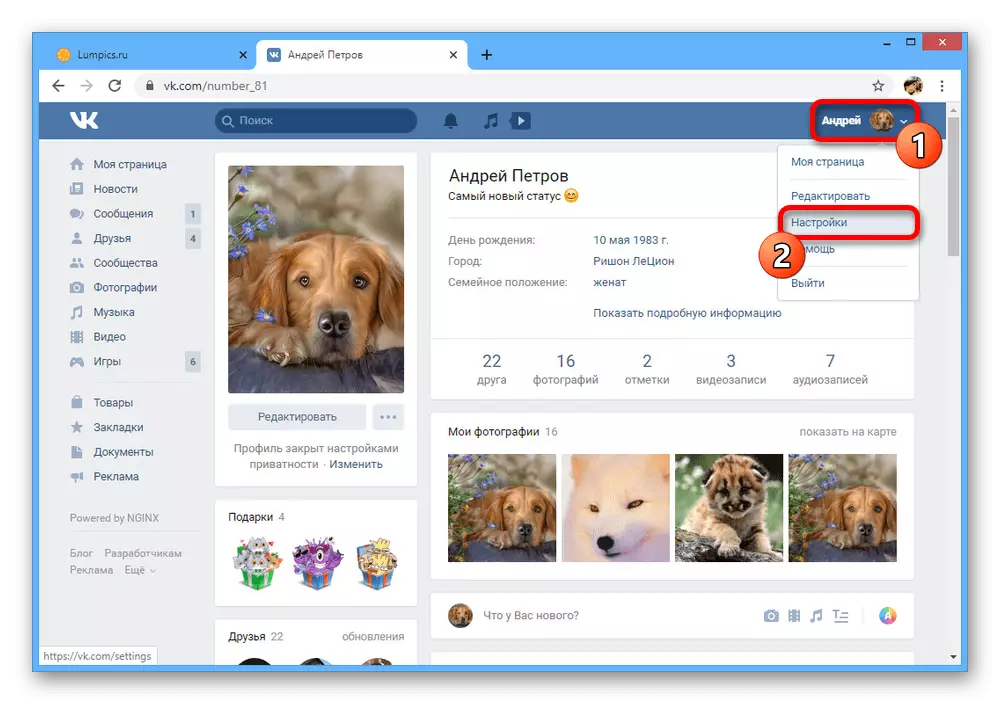
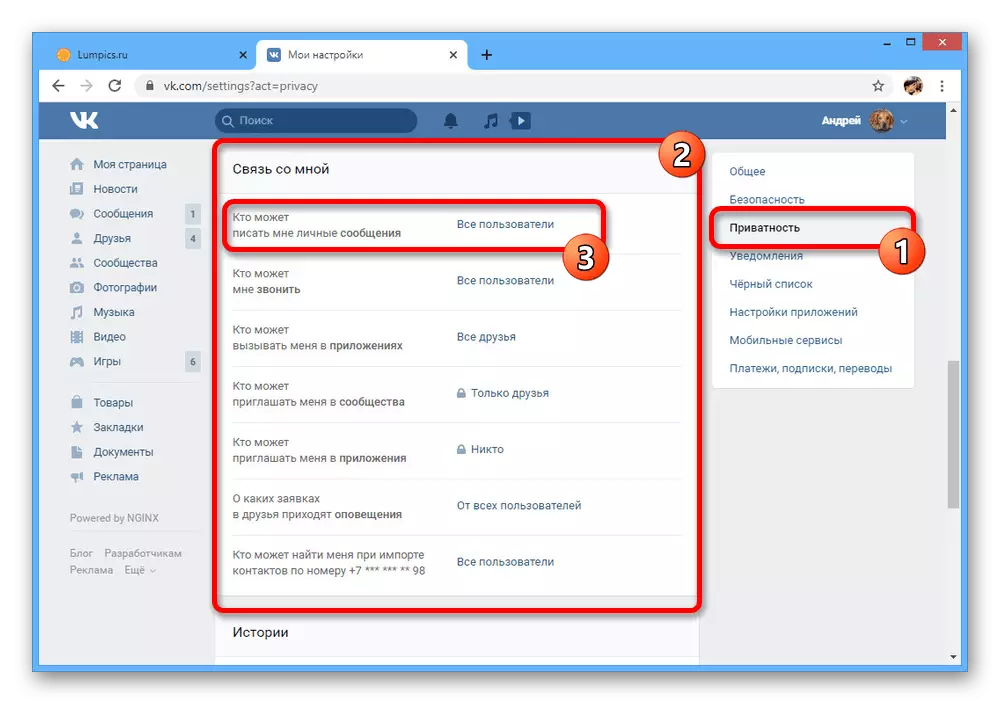
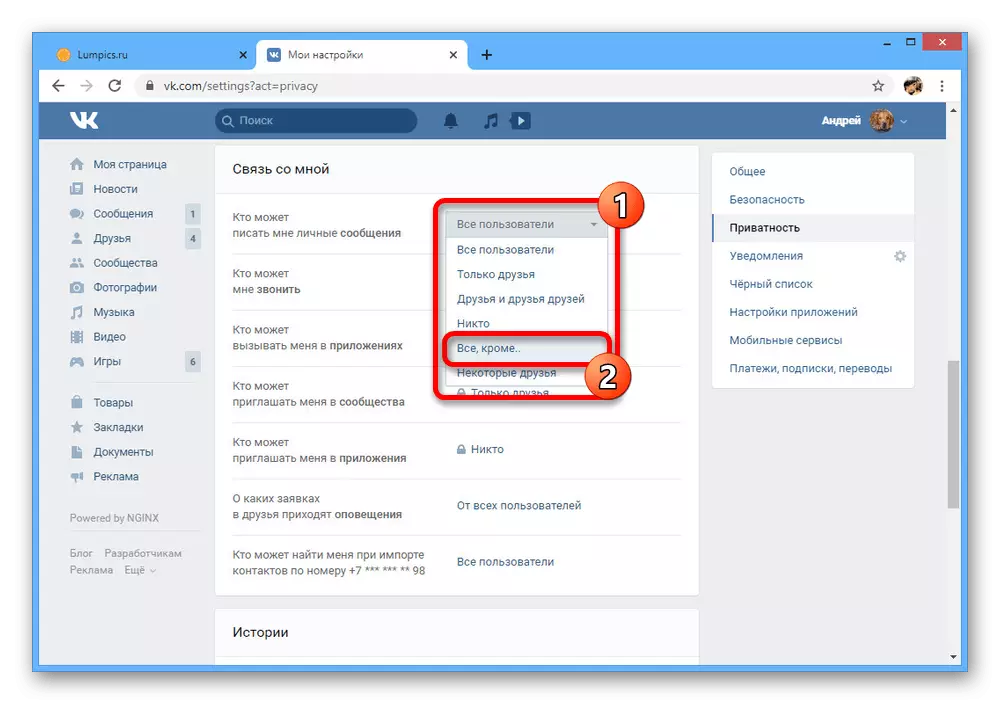
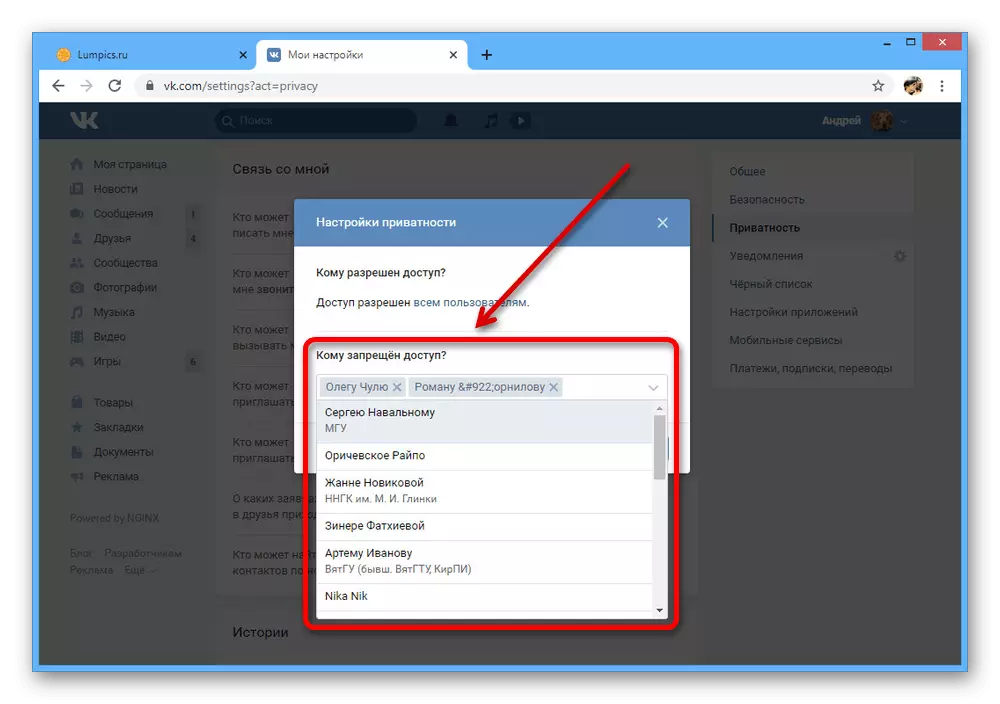
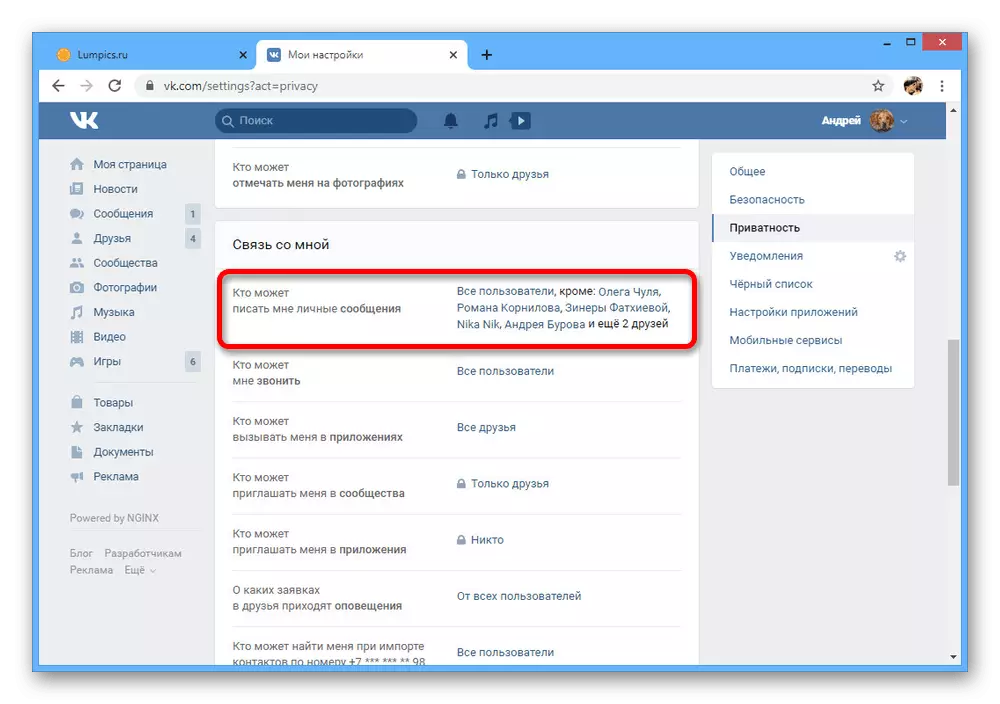
Ако не можете да додадете некој вид на корисник како блокирање на сличен начин, но исто така не сакате да користите повеќе глобален пристап, едноставно поставете го ограничувањето за пораките "само пријатели". Во овој случај, можете да напишете исклучиво луѓе од оваа листа, земајќи ги предвид претходно разгледаните поставки.
Метод 3: Заклучување во заедницата
Во Vkontakte, заедницата не игра никаква помала улога од личните страници, обезбедувајќи на многу начини слични подесувања и способности. Една од овие карактеристики е "црна листа", која не дозволува не само да се исклучи од учесниците, туку и да ги ограничи активностите на одреден корисник.
- Одете на главната страница на заедницата и преку менито на десната страна, отворете го делот "Менаџмент".
- Овде треба да се префрлите на табулаторот "Црна листа" во "учесниците" Пододвор и кликнете на копчето Додај на горниот панел.
- Меѓу учесниците во заедницата, одберете го саканиот корисник користејќи го полето за пребарување и кликнете на копчето Блок.
- За да завршите, пополнете дополнителни полиња и потврдете го блокирањето со помош на копчето Add to Black List. После тоа, корисникот нема да може да му напише на адресата на Заедницата, да остави коментари и да покаже каква било друга активност.
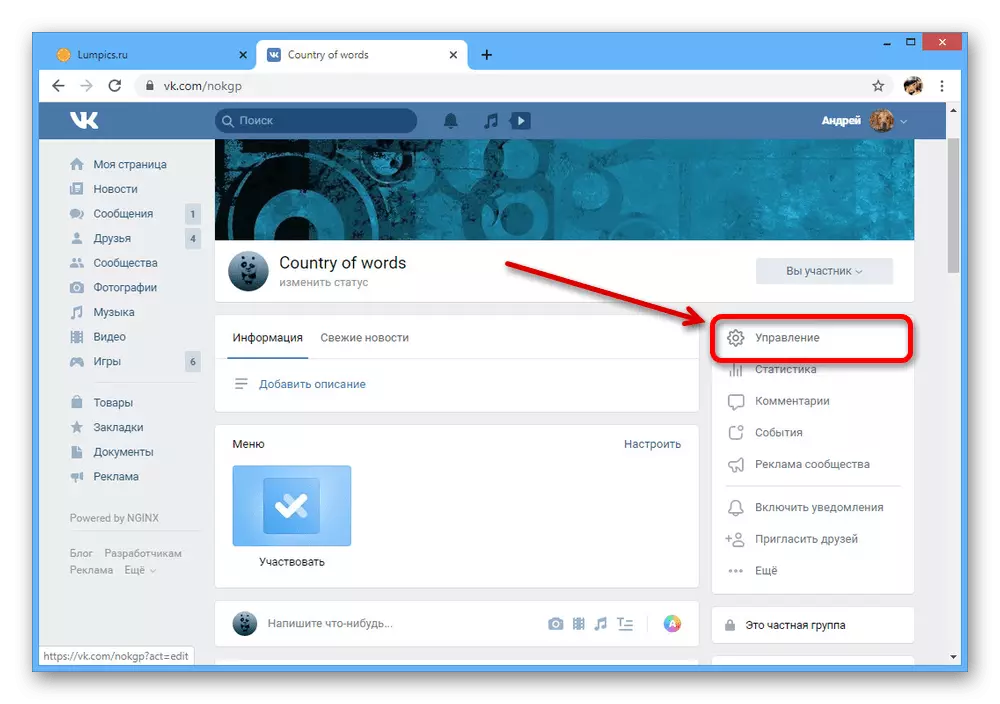
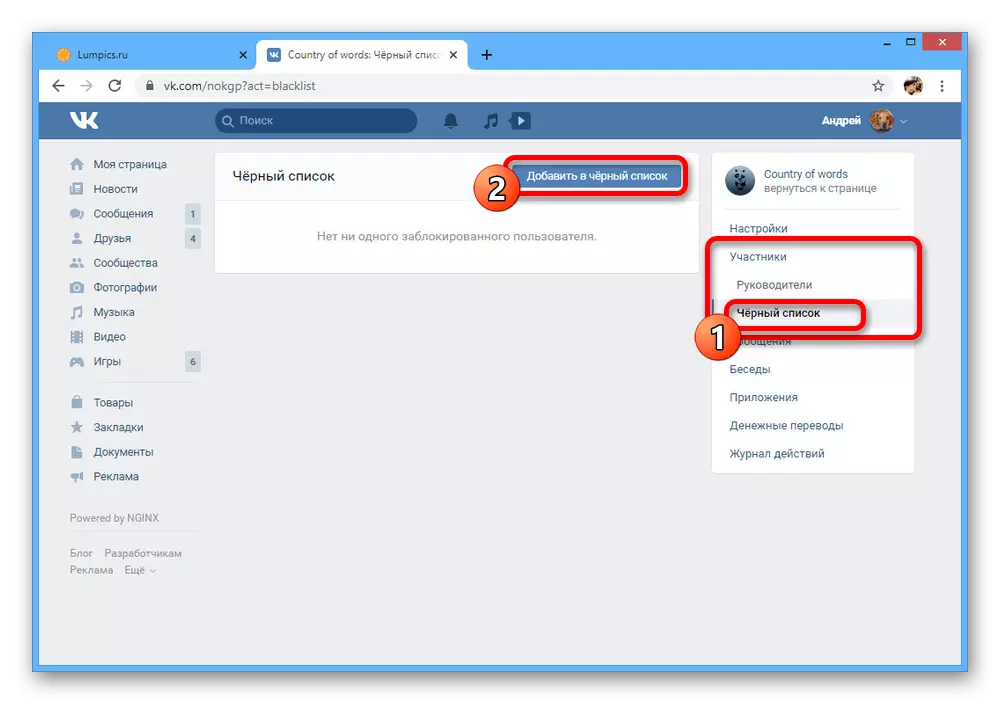
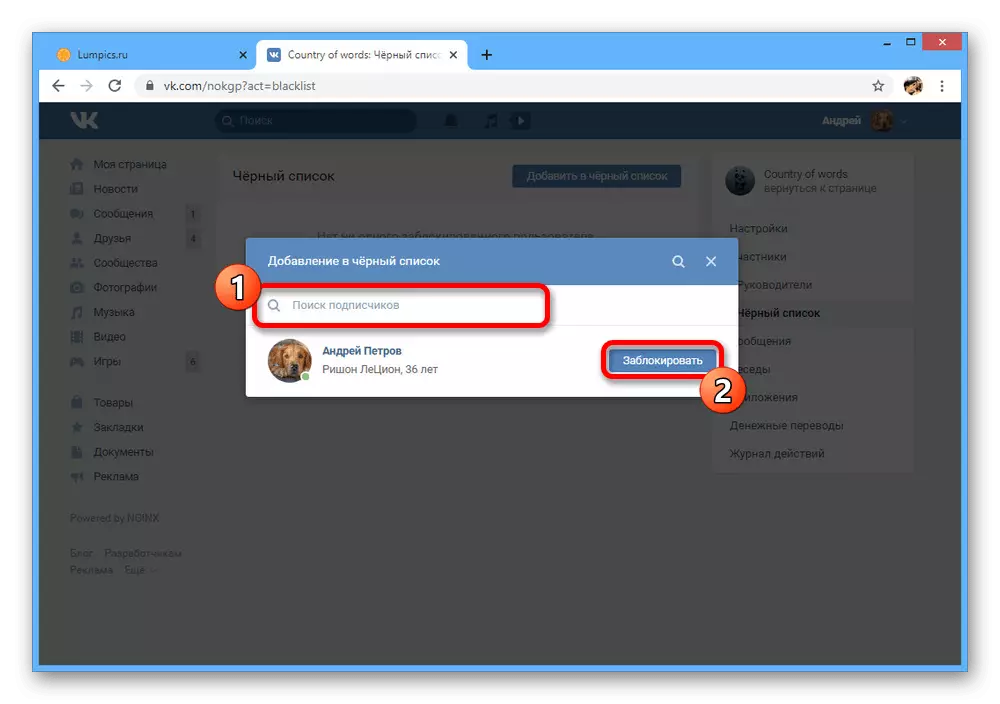
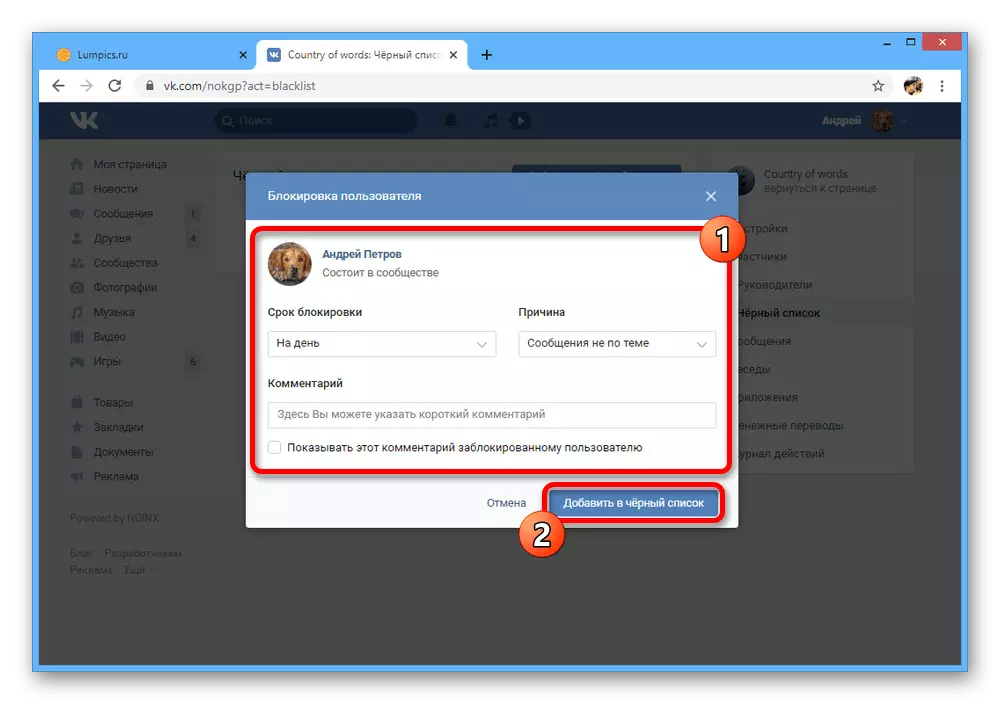
По аналогија со првиот метод, оваа опција е радикална мерка поради целосно блокирање. Сепак, за разлика од поставките за приватност, тука не постојат алтернативни решенија за да ги оневозможите пораките на заедницата или коментарите за посебно лице.
Блокирање VC пораки на телефонот
Официјалната мобилна апликација Vkontakte не е многу различна од целосната верзија на сајтот во планот за достапни опции за пораки. Како и во претходниот случај, можно е да се користи итната состојба или правилно конфигурирање на приватноста на сметката.Метод 1: Црна листа
Во мобилната апликација VK, способноста да ги блокира корисниците, како и многу други функции, е достапна без ограничувања. Поради оваа причина, единствената разлика во процесот е сведена на сосема поинаков интерфејс со различна локација на секциите.
- Одете на корисничката страница, пораките од кои сакате да го блокирате, а во горниот десен агол допрете ја иконата со три вертикални точки. Тука треба да ја изберете опцијата "Блок".
- Оваа акција ќе биде потврдена преку скокачкиот прозорец, и како резултат на тоа, лицето ќе излезе во црната листа. Можете да одите во делот за соодветни поставки за да бидете сигурни дека сте успешно додавале или отклучуваат во иднина.
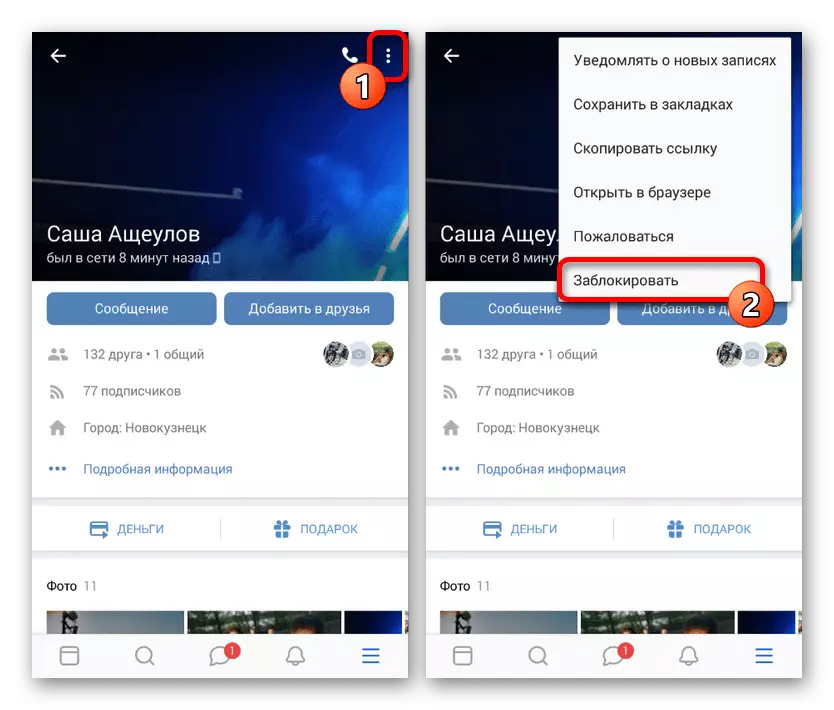

Сегашниот метод е дури и најефикасен, сепак целосно ги задржува претходно споменатите недостатоци. Поради оваа причина, вреди да се користи црната листа само во екстремни случаи.
Метод 2: Поставки за приватност
Најдобриот начин за блокирање на пораките од други корисници vkontakte е да се користат параметри за приватност. Уживајте во оваа конкретна опција ако сакате да задржите пријателство со сопственикот на страницата, но во исто време ограничување повратни информации.
- На долниот панел во апликацијата, отворете го јазичето со главното мени и во горниот десен агол допрете ги иконите на брзината. Од листата презентирана е неопходно да се избере "приватноста".
- Скролувајте по страната под линкот "Комуникација со мене" и допрете ја линијата "Кој може да ми напише".
- Во оној што го претстави блокот "Кој е забранет", кликнете на една од врските, во зависност од барањата за блокирање. Ако претходно сте создале листи, опциите ќе бидат идентични едни со други.
- Инсталирајте го ознака веднаш до сите корисници, комуникација со која сакате да ја ограничите, и за да заштедите допрете го означете го горниот панел. Како резултат на тоа, празниот блок "кој е забранет" ќе биде дополнет со избрани луѓе.
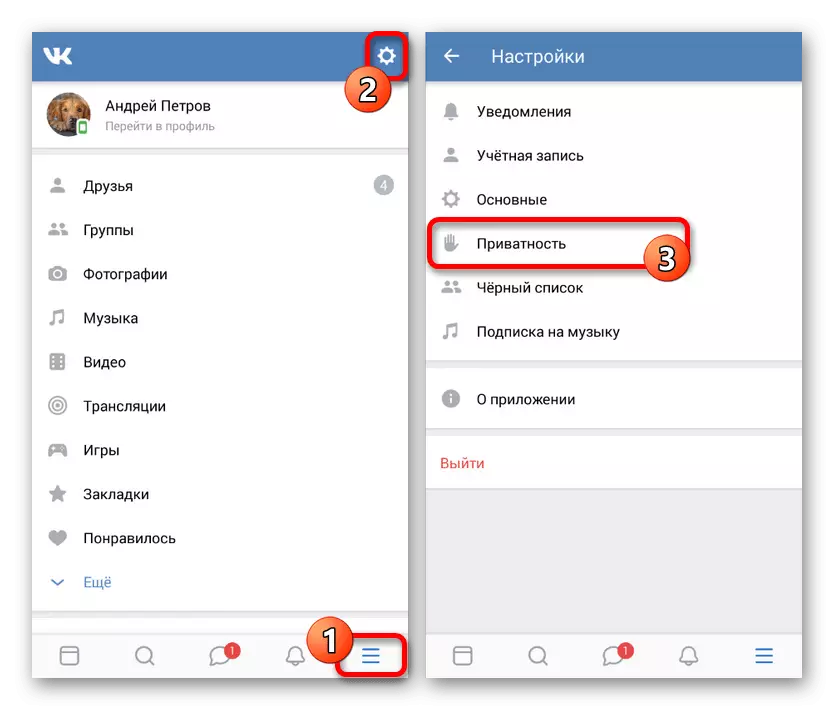
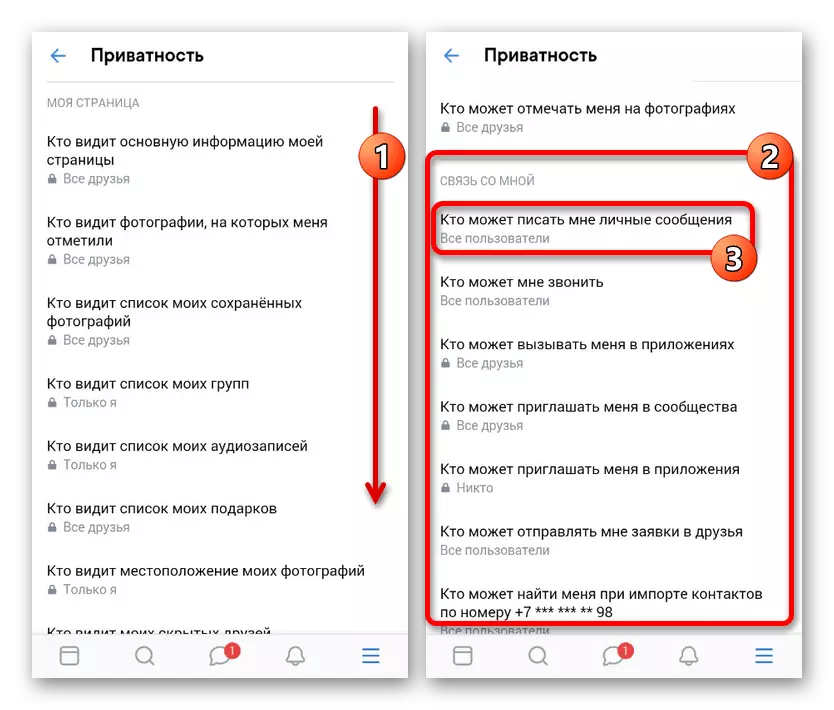
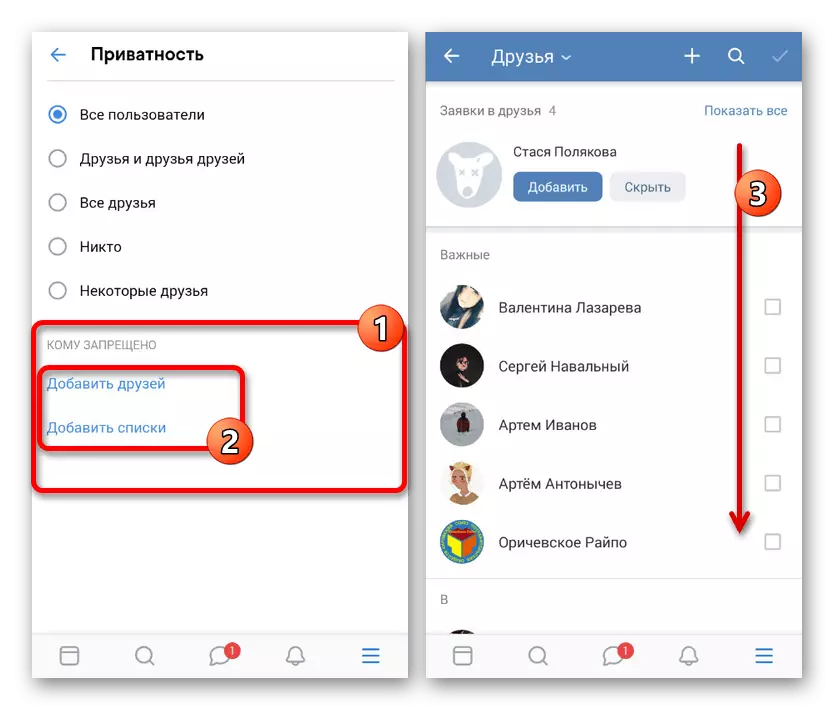

Ако во иднина треба да отстраните некој корисник од листата, користете ја иконата со сликата на крстот. За жал, невозможно е веднаш да се откаже блокирањето, и затоа бидете внимателни.
Метод 3: Заклучување во заедницата
Последната достапна опција за блокирање е аналог на црна листа за група, но веќе преку мобилна апликација. И покрај тоа што повеќето од функциите во заедниците не се достапни од телефонот, овој дел ви овозможува да ги блокирате и отклучите учесниците на јавноста без ограничувања.
- Отворете ја главната страница на заедницата и допрете ги пиктограмите во горниот десен агол на екранот. Преку презентирано мени, одете на делот "Учесници".
- Изберете корисник за заклучување, прислушување на иконата "..." пред името. После тоа, во дополнителниот прозорец, допрете го опцијата "Додај во црната листа".
- За да завршите, пополнете ги полињата, ве молиме додадете коментар ако е потребно и кликнете на означете го горниот панел. Како резултат на тоа, корисникот ќе биде меѓу блокираните.
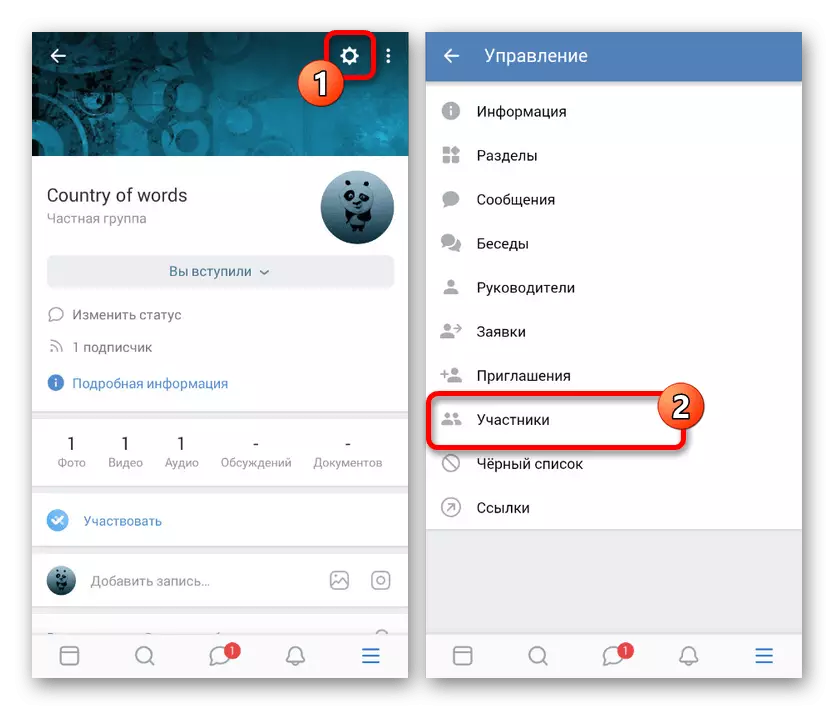
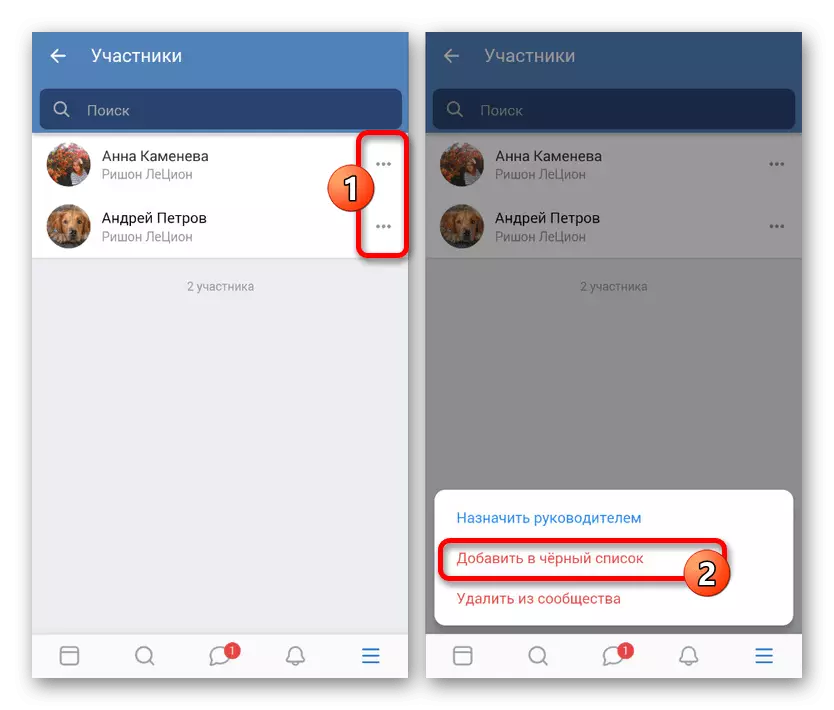
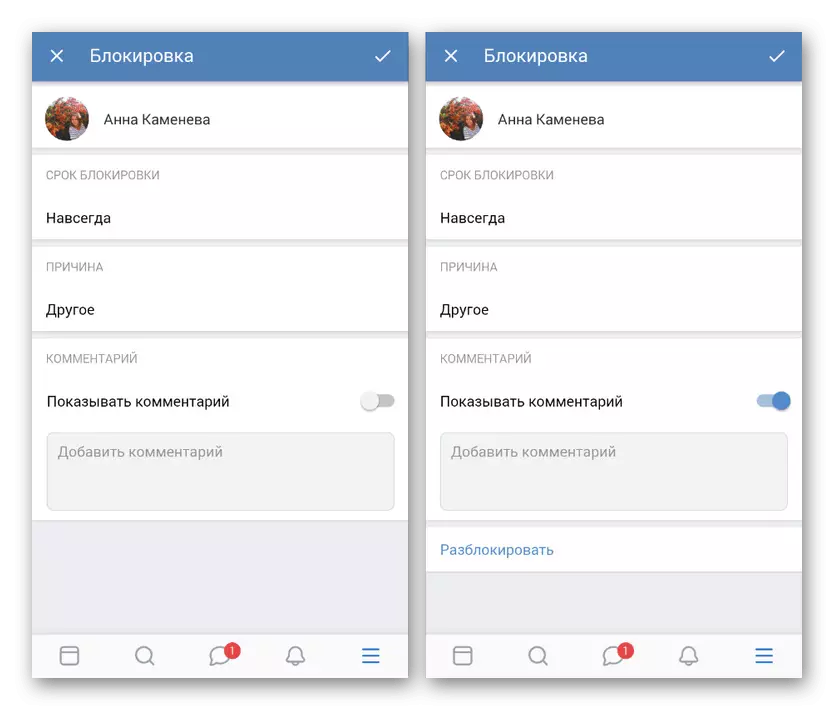
Се надеваме дека начинот ви помогна да ги блокирате пораките од лицето на одредени корисници, бидејќи наставата доаѓа до завршување.
Заклучок
Ние презентиравме повеќе од доволно начини да ги блокираме пораките од корисникот и на личната страница и во заедницата на сите тековни платформи. Во исто време, ако е потребно, можете да користите други функции како "затворена сметка" или "приватна група" во комбинација со параметри за приватност, со што ќе ви овозможи да пишувате пораки само на пријатели.
